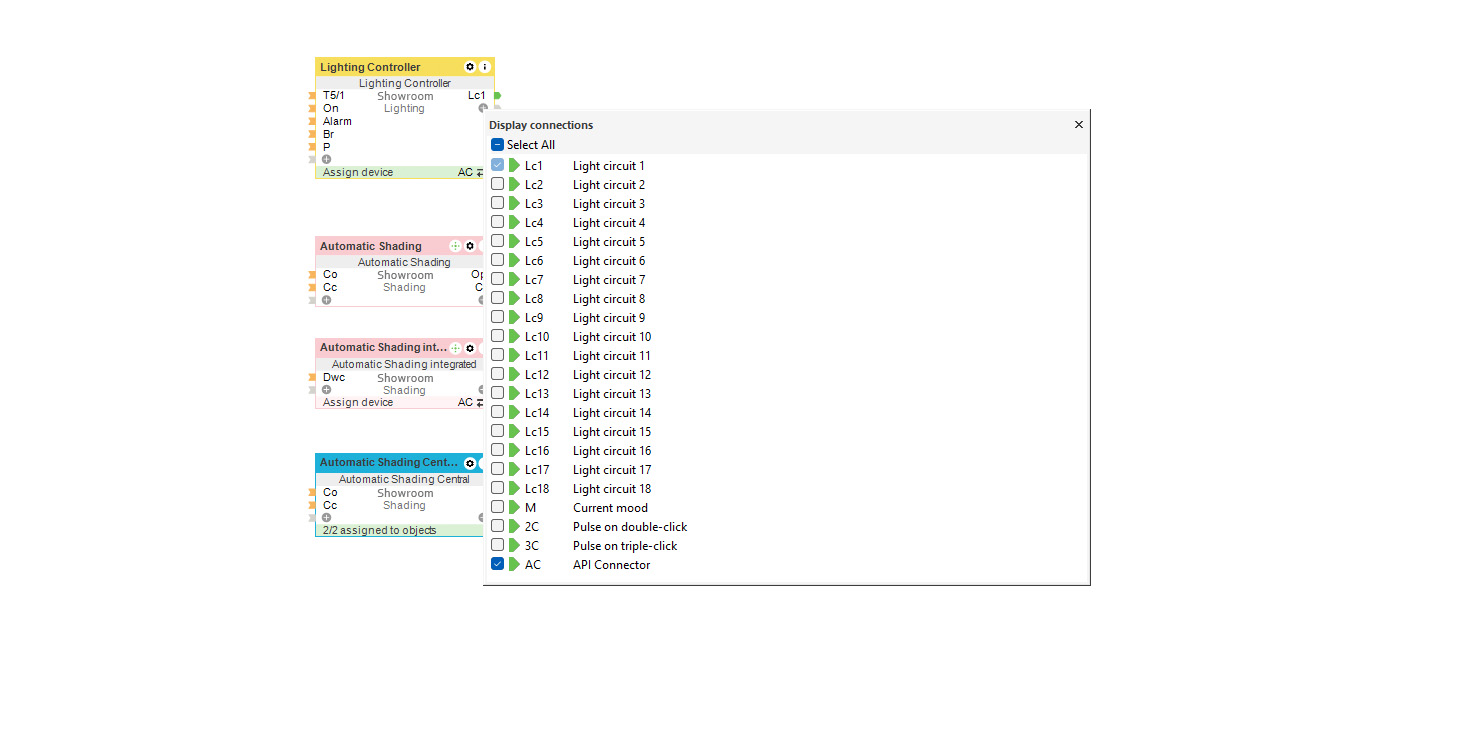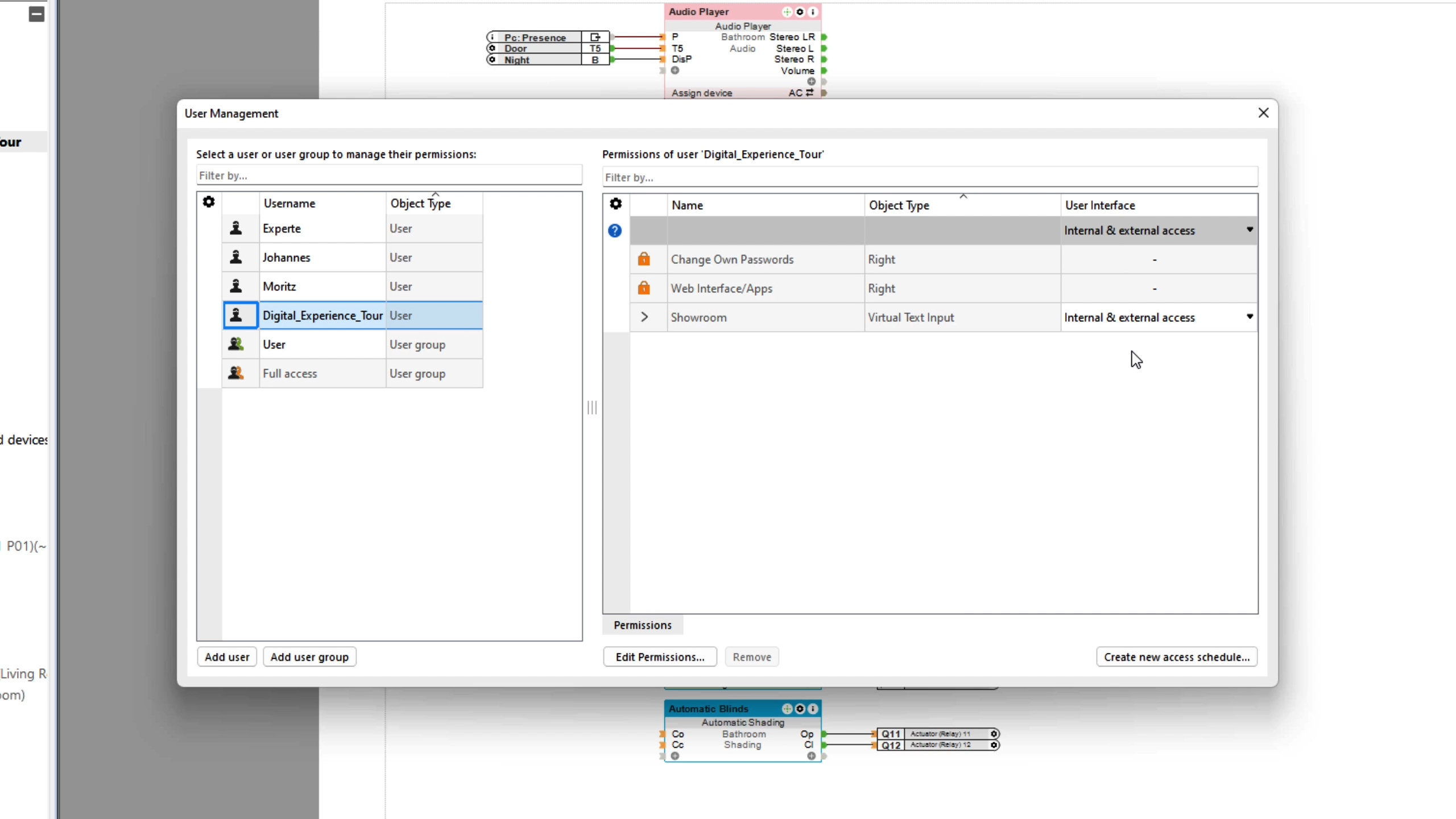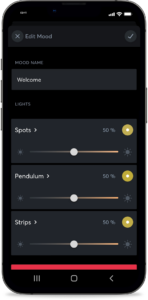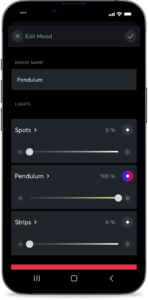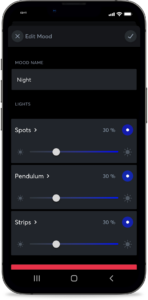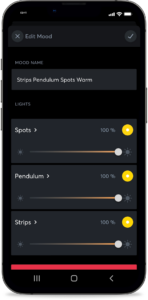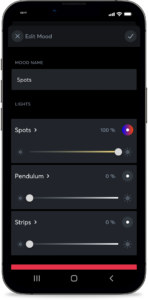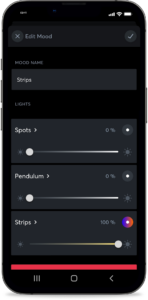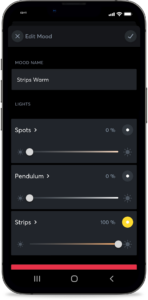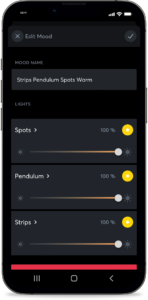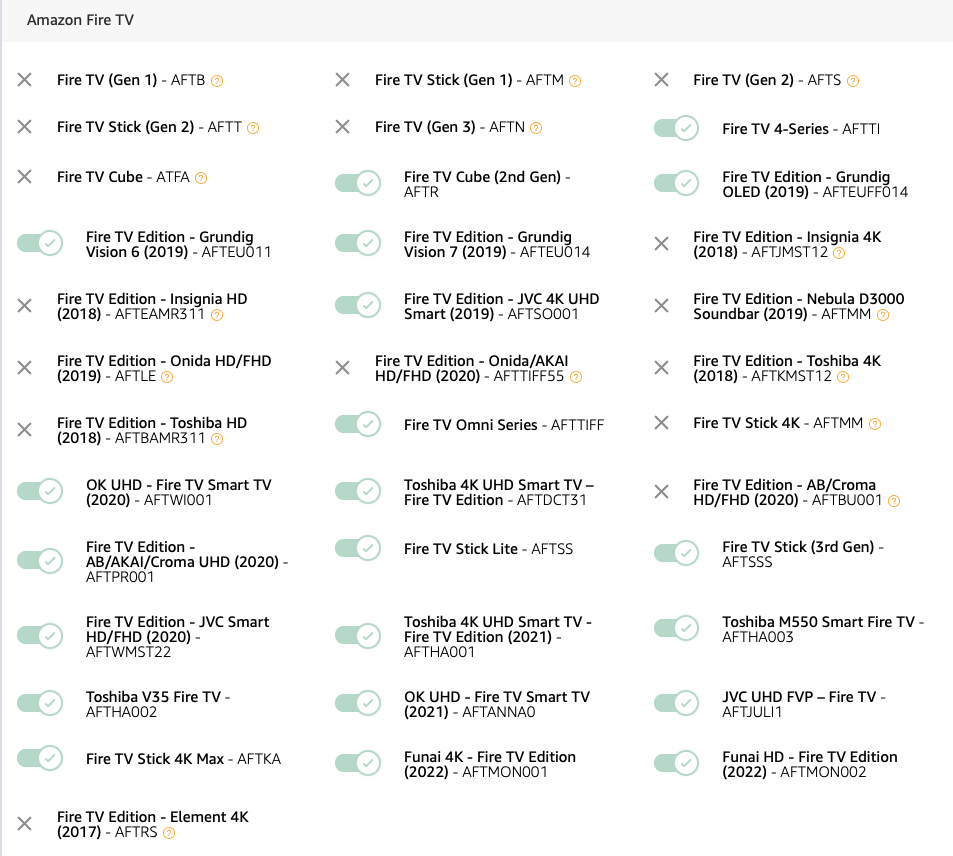Configuración Digital Experience Tour
Cuando inicies la app por primera vez, una guía inicial te ayudará para configurar el Digital Experience Tour, por supuesto también puedes configurarlo manualmente. El Digital Experience Tour utiliza los siguientes bloques de función conectados a una API:
- Control de iluminación
- Sombreado automático
- Reproductor de audio
Para utilizar la gama completa de funciones del Digital Experience Tour, debes instalar la versión actual del Miniserver, del Audioserver y del Loxone Config.
Entrada virtual de texto
El Digital Experience Tour transfiere el comando, a través de la red, a una entrada virtual de texto que creamos en el Loxone Config, después se conecta al conector API de los bloques que controlaremos. Nombramos la entrada virtual de texto «Showroom» después del nombre de la habitación que utilizamos.
*Consejo:* Asegúrate de que la entrada virtual de texto tiene un único nombre y que ningún otro bloque de función tiene el mismo nombre.
A continuación, arrastra la entrada virtual de texto a cualquier otro bloque de función que tenga productos instalados. ¡Lo tenemos! La entrada virtual de texto recibe el comando correspondiente de forma totalmente automática desde la app del Digital Experience Tour de Loxone y lo envía a los bloques correspondientes.
Ambientes de iluminación para el Digital Experience Tour
Para el Digital Exprience Tour se deben crear varios ambientes de iluminación con diferentes IDs del Loxone Config. La identificación es necesaria para garantizar que la iluminación se activa correctamente. Recomendamos ajustar los ambientes de iluminación en la App gratuita de Loxone. Aquí encontrarás una descripción general de los diferentes ambientes de iluminación.
*Nota: Para crear ID a partir de 70, antes es necesario crear un total de 8 ambientes en el Loxone Config para utilizar IDs del 1 al 8
Iluminación general (cambio de color)
Iluminación indirecta (cambio de color)
Instalación del sistema de Audio
Hay dos opciones de reproducción de audio para el Digital Experience Tour:
- Reproducción de todo el sonido, incluido de los efectos de audio (timbre, alarma, prueba de sonido) en el televisor.
- Recomendación: Reproducción del audio del vídeo a través del televisor y los efectos de sonido a través del Audioserver de Loxone. Simplemente conecta la entrada de texto virtual al reproductor de audio del Loxone Config.
Instalación y configuración de la App
Es tan fácil como buscar la App «Loxone Digital Experience Tour» en la App Store e instalarla. Cuando se abra la aplicación por primera vez, se iniciará una guía para su configuración paso a paso. Puedes ajustar todos los detalles en la configuración de la App Digital Experience Tour después de completar la guía inicial.
Trucos y consejos
Utiliza la función de prueba
En la función de prueba puedes ver todos los comandos que se envían al Miniserver con la marca del tiempo correspondiente. Cuando hagas clic en uno de los comandos, se enviará de inmediato y deberías ver la reacción en la propia sala. Si no ves una reacción en la sala, la aplicación no está conectada correctamente al Miniserver.
Configuración de los tiempos adecuados del salvapantallas
Hay dos tipos de salvapantallas en tu dispositivo Fire TV: el salvapantallas o temporizador para el apagado del propio dispositivo y el salvapantallas de la App Digital Experience Tour. Puedes establecer la hora de inicio en la configuración (modo predeterminado: 120 segundos, por lo que el salvapantallas comienza después de 120 segundos).
Configura el salvapantallas del dispositivo Fire TV después del salvapantallas de la aplicación Digital Experience Tour en la configuración principal del dispositivo para ver las imágenes de referencia de Loxone en vez de las imágenes relacionadas con Fire TV.
Preguntas frecuentes
¿Por qué aparece un error 401 o 403?
Si aparece un mensaje de error 401 o 403 cuando utilizas la aplicación, puede significar que el usuario creado en la configuración no tiene suficientes permisos para usar los comandos, comprueba los permisos del usuario.
¿Por qué aparece un error 404?
Si te aparece un error 404, puede significar que la conexión con el Miniserver ha fallado. Comprueba la configuración de red de la App del Digital Experience Tour y si se puede acceder al Miniserver desde la red local.
¿Por qué aparece una IOException?
Una IOException significa que la conexión no funciona correctamente, el problema podría ser:
• El dispositivo FireTV no tiene conexión a internet
• El dispositiv FireTV y tu Miniserver no están en la misma red
• Es posible que el puerto no esté configurado correctamente
El Miniserver no muestra reacción, no sale el mensaje de error
Comprueba el nombre y contraseña del usuario del Miniserver establecido, así como los permisos establecidos. Activa la visualización de mensaje de error en la configuración y comprueba qué mensajes de error se muestran.
Lo he intentado todo y no funciona, ¿qué debo hacer?
Envía un archivo de registro en el menú de la aplicación Digital Experience Tour con su dirección de correo electrónico y comunícate con el Soporte de Loxone.